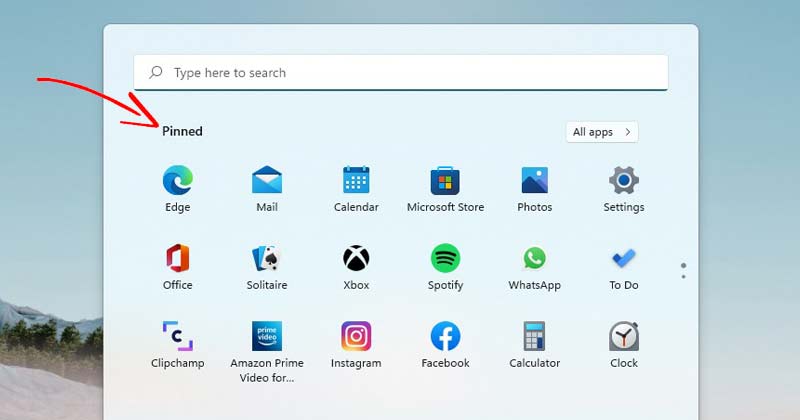Ha az iPhone hangerőgombjai hirtelen nem működnek, az sok kellemetlenséggel jár. Nem vezérelheti iPhone-ja hangját, nem készíthet képernyőképeket, és nem indíthatja újra az eszközt. Ne aggódj, nem vagy egyedül.
Sok felhasználó jelentette hogy a hangerőszabályzók nem reagálnak az iPhone-jukon. Az iPhone hangerőszabályzói több okból is leállhatnak, például eltömődött gombok vagy szoftverhiba miatt. Tehát összeállítottam a 11 leghatékonyabb módszert az iPhone hangerőszabályzó gombjának nem megfelelően működő probléma megoldására.
- Győződjön meg arról, hogy a hangerőgombok engedélyezve vannak
- Távolítsa el az iPhone tokot
- Tisztítsa meg az iPhone hangerőgombjait
- Győződjön meg arról, hogy a Ringer kapcsoló be van kapcsolva
- Indítsa újra az iPhone-t
- Kényszer Lépjen ki az alkalmazásból, ha hangerővel kapcsolatos problémákat tapasztal
- Fókusz mód letiltása
- Frissítse iPhone-ját
- Állítsa vissza iPhone-ját
- Lépjen kapcsolatba az Apple ügyfélszolgálatával
- Ideiglenes megoldások az iPhone hangerő gombjának vezérlésére
Mielőtt belemerülnénk a technikai dolgokba, bölcs dolog tisztázni az alapokat. Tehát engedélyezzük a hangerő gombokat az eszköz beállításain belül.
- Indítsa el a Beállítások → Hang és érintés menü kiválasztása.
- Kapcsolja be a Változás gombokkal funkciót.

Amíg ez van, nézze meg a csengőhangot és a figyelmeztetéseket, a rendszerhangokat és a média hangerejének paramétereit. Győződjön meg arról, hogy az eszköz hangbeállításai nincsenek néma módra állítva.
Ez a művelet lehetővé teszi a multimédia, valamint a csengőhangok és figyelmeztetések hangerejének szabályozását. A felhasználók tévesen azt hiszik, hogy iPhone-juk hangerőgombjai nem működnek, mert ez a funkció le van tiltva. Ha azonban már engedélyezte ezt a funkciót, folytassa a következő tárgyalt megoldással.
2. Távolítsa el az iPhone tokot
A kemény védőtok nélkülözhetetlen az iPhone-hoz, de megakadályozhatja a hangerőgombok kattanását. Így nehéznek találja a hangerőgombok hatékony vezérlését.

Ezért próbálja meg eltávolítani a tokot, és tesztelje a hangerőgombokat. Erősen javaslom a haptikus gombokkal ellátott iPhone tokok használatát. Ezek a tokok nem zavarják az eszköz gombjait és portjait.
Ha azonban az iPhone hangerőgombja továbbra sem reagál, lépjen az alábbi megoldásra.
Idővel szennyeződés, por és törmelék halmozódhat fel a hangerőgombok körül, ami befolyásolja azok működését. A probléma megoldásához
- Kapcsolja ki iPhone-ját, hogy elkerülje a véletlen érintéseket.
- Finoman tisztítsa meg a gombokat sűrített levegővel vagy puha sörtéjű kefével.
- Ne használjon folyékony tisztítószereket, mert károsíthatják a készüléket.
- Figyelje meg, ha a gomb meglazult vagy elütődött, ami ezt a hibát okozza.

Ha gondoskodik arról, hogy a hangerőgombok ne legyenek akadályok, akkor visszaállíthatja a megfelelő működést és szabályozhatja az iPhone hangszintjét. Javasoljuk azonban, hogy ne nyomja túlságosan a gombot, ami maradandó és visszafordíthatatlan károsodást okozhat.
4. Győződjön meg arról, hogy a Csengő kapcsoló be van kapcsolva
Tapasztalataim arra tanítottak, hogy mindig ellenőrizzem a csengőkapcsolót, mielőtt feltételezném, hogy az iPhone hangerőgombjai meghibásodtak. Néha a felhasználók szándékosan vagy véletlenül aktiválják a néma módot eszközeiken.
Ezért győződjön meg arról, hogy a csendes mód kapcsolója nincs engedélyezve. Egy egyszerű pöccintés a némító kapcsolóra megoldhatja ezt a problémát. Ha az eszköz csengőhangja csengetésre volt beállítva, egyszerűen tiltsa le, majd engedélyezze újra.
5. Indítsa újra az iPhone készüléket
Ha az iPhone hangerőgombjai kattannak, de nem működnek, egy másik megoldás, amelyet megpróbálhat, egyszerűen újraindítja az eszközt. Jelentéktelennek tűnhet, de ez gyakran kiküszöböli az iPhone hangerőszabályozását zavaró kisebb szoftverproblémákat. Ahhoz,
- Nyomja meg és tartsa lenyomva a bekapcsológombot, amíg a csúszka meg nem jelenik a képernyőn.
- Ezután csúsztassa el a készülék kikapcsolásához.

- Hagyja pihenni egy kicsit az eszközt, majd kapcsolja be.
Miután iPhone-ja újraindult, ellenőrizze, hogy a hangerőgombok megfelelően működnek-e. Ha nem, akkor más mögöttes problémák is lehetnek, amelyek további hibaelhárítást igényelnek.
6. Kényszerített kilépés az alkalmazásból, ha hangerővel kapcsolatos problémákat tapasztal
Ha úgy találja, hogy a hangerőgombok nem reagálnak az iPhone egy adott alkalmazáskészletére. Ez azt jelentheti, hogy az alkalmazás ütközésekbe ütközik. Ha ez az Ön esete, kényszerítse ki az alkalmazásból a kezdőképernyő ellopásával és az eszköz újraindításával.

Néhány pillanat múlva indítsa újra az alkalmazást, és próbálja meg használni a hangerőgombokat. Ennek orvosolnia kell a problémát. Ha egy alkalmazás nem működik az iPhone-on, átugorhat néhány kipróbált és tesztelt megoldásunkra. Lehet itt valami, ami neked is segít.
Sajnos más hardverrel kapcsolatos tényezők is szerepet játszhatnak, ha ez nem oldja meg a problémát. De ne aggódj, mindet megkapjuk.
7. Tiltsa le a Fókusz módot
Egy másik tényező, amely elnémíthatja iPhone-ját, és úgy tűnik, hogy a hangerőgombok leálltak, az aktív Fókusz mód. Az értesítések szűrésével és a bejövő hívások korlátozásával minimalizálja a zavaró tényezőket. Ez azonban befolyásolhatja a hangerőszabályzó képességeit.
A probléma orvoslásához
- Nyissa meg a Beállítások alkalmazást → Válassza a Fókusz lehetőséget.

- Keresse meg az aktív élességállítási módokat, és kapcsolja ki őket.
- Ha a Ne zavarjanak vagy az Alvó üzemmód engedélyezve van, kapcsolja ki őket is.
8. Frissítse iPhone-ját
Bár kicsi az esély, az iPhone hibás hangerőgombjai szoftverhiba vagy hiba következményei lehetnek. Ha igen, az Apple új szoftverfrissítés bevezetésével oldja meg ezt a problémát.
- Lépjen a Beállítások → Általános → Szoftverfrissítés menüpontra.
- Ha van elérhető frissítés, koppintson a Letöltés és telepítés elemre.

9. Állítsa alaphelyzetbe iPhone-ját
Ha a probléma továbbra is fennáll, és nincs elérhető frissítés, van egy hatékony megoldás, amelyet kipróbálhat, mielőtt szakemberhez fordulna. Az iPhone gyári beállításainak visszaállításával megoldhatja a technikai hibákat és a szoftverrel kapcsolatos problémákat, beleértve a hangerőgombokkal kapcsolatos problémákat is.
Mielőtt azonban továbblépne, azt javaslom, hogy készítsen gyors biztonsági másolatot az eszközén lévő összes fájlról és dokumentumról. Ez az óvintézkedés biztonságban tartja adatait a folyamat során.
Miután az újraindítás befejeződött, és beállította iPhone-ját, ellenőrizze, hogy a hangerőgomb megfelelően működött-e.
10. Lépjen kapcsolatba az Apple ügyfélszolgálatával
Ha az összes javasolt megoldást kipróbálta, de még mindig nem tudja megoldani a problémát iPhone-jával, kérhet segítséget az Apple ügyfélszolgálatától. Szakértői csapatuk alapos tudással és tapasztalattal rendelkezik az iPhone készülékekkel kapcsolatos összetett műszaki problémák hibaelhárításához.
Abban az esetben, ha az Apple Ügyfélszolgálatának nem sikerül telefonon keresztül orvosolnia a problémát, azt tanácsolom, hogy kérjen időpontot a Genius Bar-hoz az Apple Store-ban, hogy megvizsgálja a fizikai sérüléseket. Hozzáférhetnek a fejlett erőforrásokhoz és eszközökhöz a probléma hatékony diagnosztizálásához és kijavításához.
Ha támogatásra van szüksége az Apple-től, vagy szeretne időpontot egyeztetni a Genius Barral, eltarthat egy ideig, amíg visszahívást kap. Így nehéz lesz beállítani a hangerőt az eszközön, vagy más hangerőgomb-funkciókat végrehajtani.
Ne izgulj! Találtam néhány nagyszerű alternatív módszert, amelyekhez nincs szükség a fizikai hangerőgombok használatára. Igényei alapján átmenetileg támaszkodhat a fenti megoldások bármelyikére.
I. Használja az Assistive Touch funkciót
Elvégezheti a hangerő gomb funkcióit, például szabályozhatja a hangerőt, vagy virtuálisan képernyőképeket készíthet iPhone-ján. Mindez az AssistiveTouch-nak köszönhető.
Az AssistiveTouch iPhone-on egy hatékony kisegítő lehetőség. Hozzáad egy virtuális gombot a képernyőhöz. A gombon belül parancsikonokat kap az iPhone különféle funkcióihoz.
Csak hívja meg a Sirit, és utasítsa az AssistiveTouch bekapcsolására. Ezután egyszerűen elérheti a hangerő- és képernyőkép-vezérlőket fizikai gombok használata nélkül.

II. Használja a Vezérlőközpontot
Ha rajong a zenehallgatásért, a hangerőgombok nem kattintása pokollá tenné az életét. A probléma gyors kikerülési módja azonban a Vezérlőközpontban található.

Egyszerűen húzza lefelé az ujját iPhone képernyőjének bal oldaláról, és állítsa be a hangerő csúszkát a kívánt növeléséhez vagy csökkentéséhez. Így az összes multimédiás hangot vezérelheti a készülékén.
III. A hangerő szabályozása a Beállításokban
Hozzáadott megoldásként módosíthatja a médialejátszást és a csengetés hangerejét az iPhone beállításaiból. Lépjen a Beállítások → Hangok és hatások menüpontra. Ezután húzza a hangerő csúszkát.

IV. Kérdezd meg Sirit
Végül megkérheti a Sirit, hogy módosítsa az eszköz hangerejét, vagy készítsen képernyőképeket. A Siri gyorsan végrehajtja a parancsokat anélkül, hogy meg kellene érintenie iPhone-ját.
Megjegyzés: Ha Apple Watch vagy fejhallgató van párosítva, ezek is segíthetnek az iPhone hangerőszabályzóinak kezelésében.
Tekerd fel a hangerőt!
És megvan! Mondjon búcsút a hangerőgombok csendes kezelésének. Legyen szó egy egyszerű szoftveres módosításról vagy egy mélyebb merülésről a hardverben, ezeknek a javításoknak köszönhetően iPhone-ja újra édes dallamokat énekel. A következő alkalomig legyen hangos, és még hangosabbak a lejátszási listái.
Köszönöm hogy elolvastad. Ha van, ossza meg gondolatait az alábbi megjegyzés részben.
Olvass tovább:
- Az alacsony hívási hangerő probléma megoldásának módjai iPhone-on
- Az alacsony iPhone hangerő javításának módjai a fejhallgatóban
- Nincs hang hívás közben iPhone-on? 12 módszer a javításra!
A hozzád hasonló olvasók segítenek az iGeeksBlog támogatásában. Amikor a webhelyünkön található linkek használatával vásárol, társult jutalékot kaphatunk. Olvassa el a Jogi nyilatkozatot.